必应输入法状态栏不见了怎么办
发布时间:2015-10-19 来源:查字典编辑
摘要:大家在使用必应输入法的时候有没有遇到输入法的状态栏不见了的情况呢,最近小编在使用必应输入法的时候状态栏不知道怎么就隐藏不见了,那么必应输入法...
大家在使用必应输入法的时候有没有遇到输入法的状态栏不见了的情况呢,最近小编在使用必应输入法的时候状态栏不知道怎么就隐藏不见了,那么必应输入法状态栏不见了怎么办,必应输入法怎么隐藏/显示状态栏,下面小编就给大家带来详细的介绍。
隐藏必应Bing输入法状态栏
1、现在状态栏处于显示状态
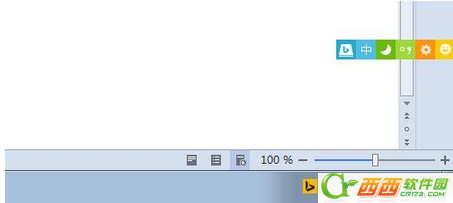
2、在输入法状态栏上右键单击选择隐藏/显示状态栏
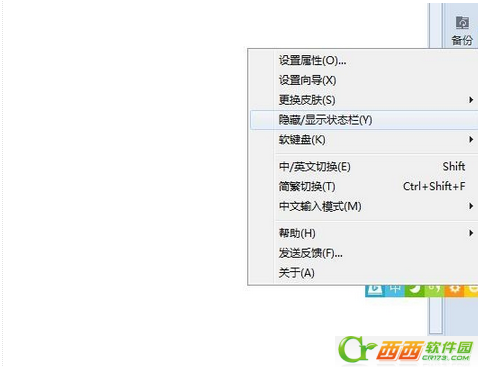
3、原来位置的输入法状态栏不见了。
必应输入法状态栏怎么显示
如果您使用的是WinXP或Win7系统,请在必应输入法的图标上右击,选择弹出菜单中的任务栏中的其他图标
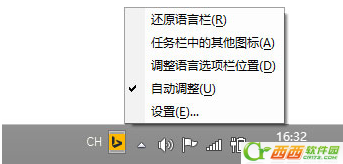
就可以看到必应输入法的状态栏啦

如果您使用的是Win8系统,请先调出系统的语言栏,方法是:打开控制面板 时钟、语言和区域 语言 高级设置 勾选使用桌面语言栏
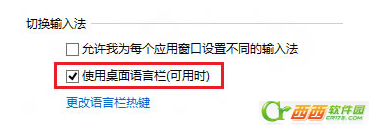
后面的步骤就和WinXP/Win7上一样了,在必应输入法的图标上右击,选择弹出菜单中的任务栏中的其他图标。
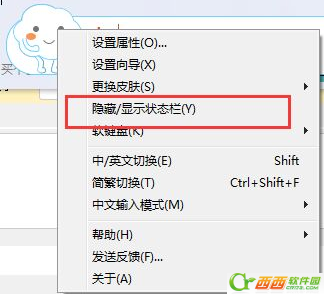
这就是小编给大家带来的必应输入法状态栏隐藏/显示方法了,希望对大家有用。


